一、JDK安装及环境变量设置检查
安装配置教程
二、使用Myeclipse导入项目
MyEclipse乱码解决
项目可以不在MyWorkSpace里面
1、选择“File”–>“Import”进入下图这个界面
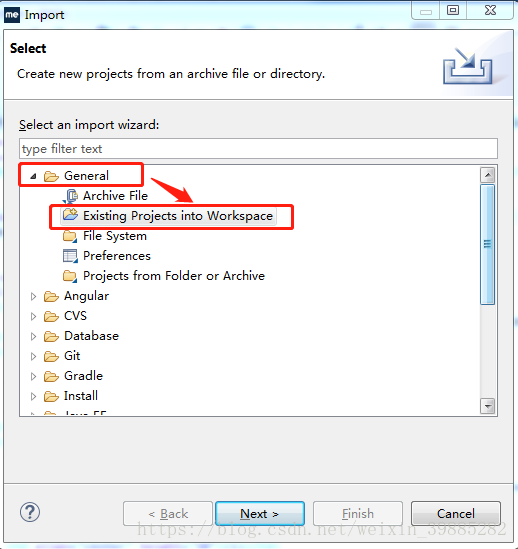
2、点击“Next”进入下图;
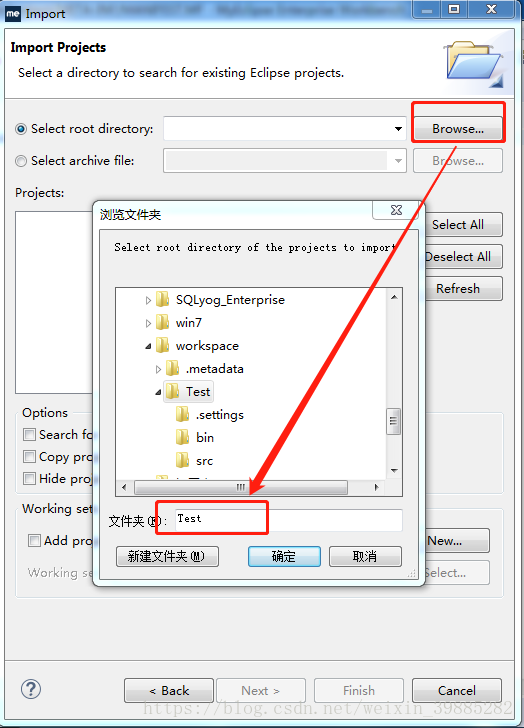
3、并选择项目路径,整个上层文件添加进来,点击确定,得到下图,可以看到刚添加的项目
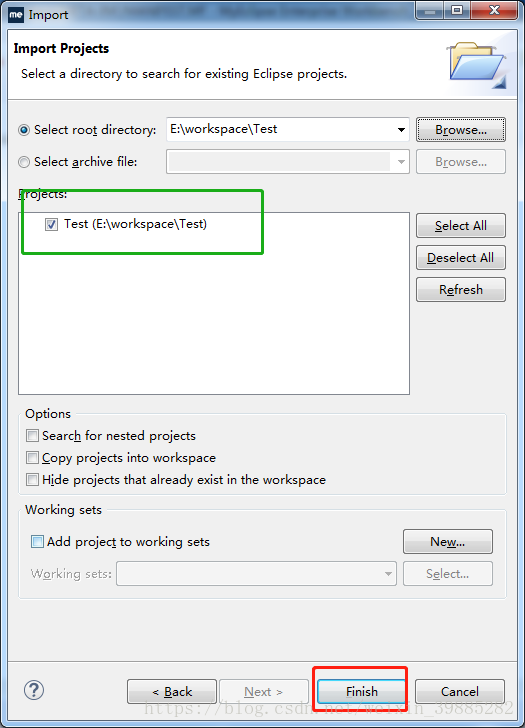
4、点击“Finish”就完成了;当加载进来的项目报错时,看是否是jar包问题,选择项目右键“Build Path”–>“Configure Build Path”如下图:jar包异常
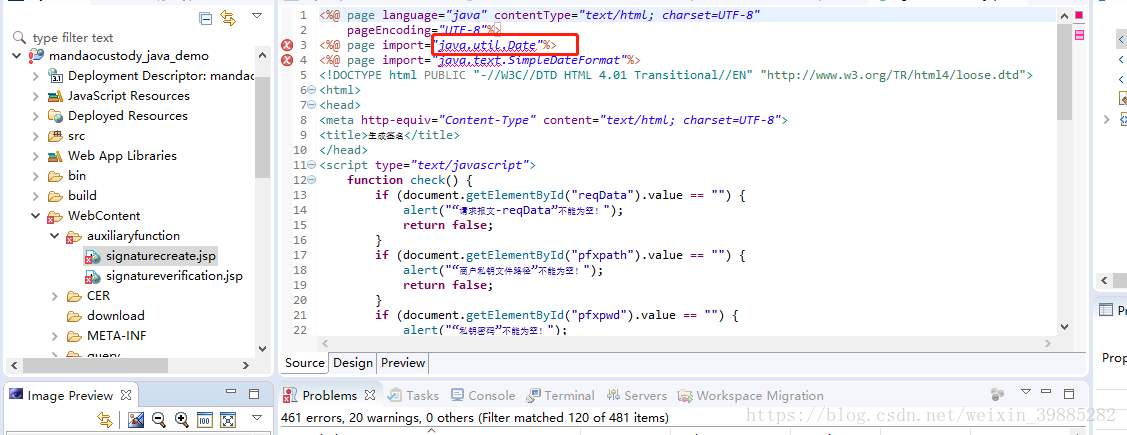
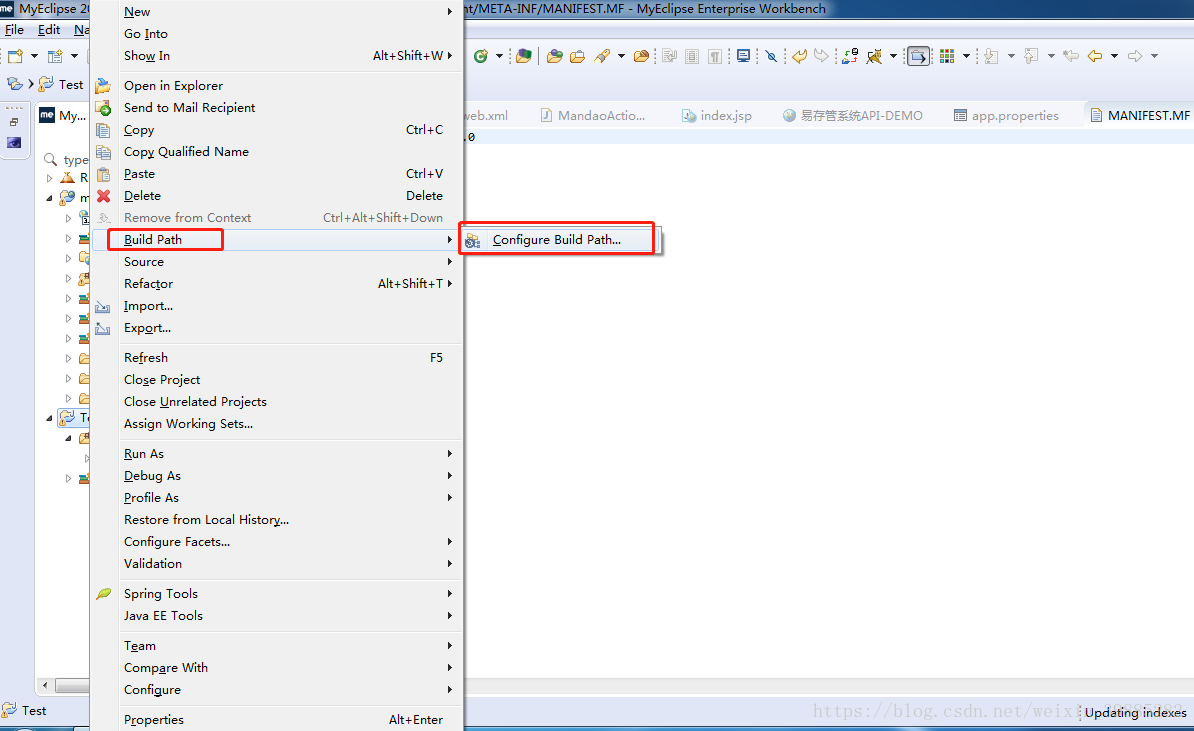
5、进入“Libraries”如下图,若图中的“JRE System Library”报错,那就选中然后“Edit”选择自己的JDK版本
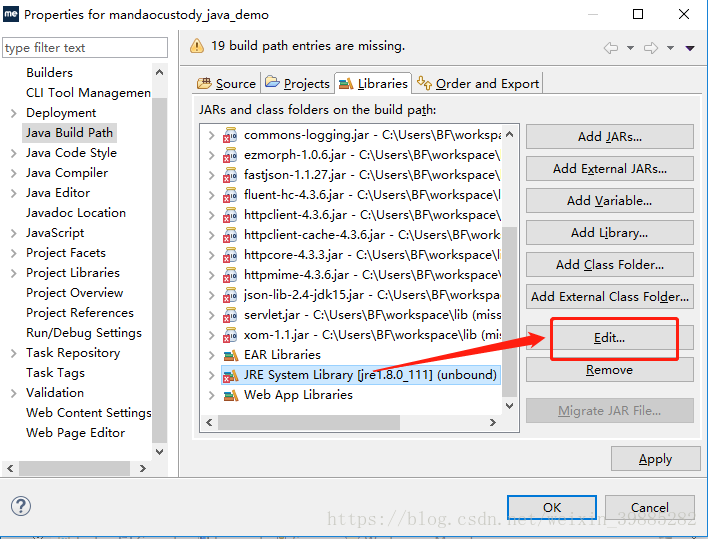
6、红色框的下拉框中选择自己的JDK版本,然后finish
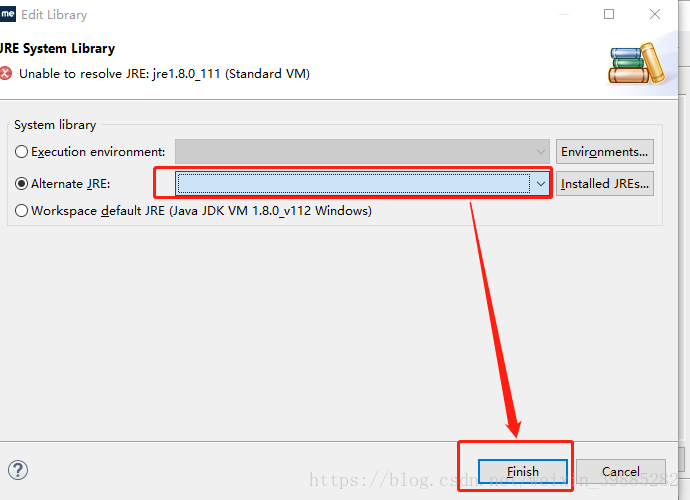
7、若Jar包报错,就找到项目文件中的lib路径下看jar包是否和此处报错的Jar包一样,一样的话,将这里的Jar包删除(选中最上面的,按住Shift,在选中最下面的)
【一般是jar包左下角有红色×】如果
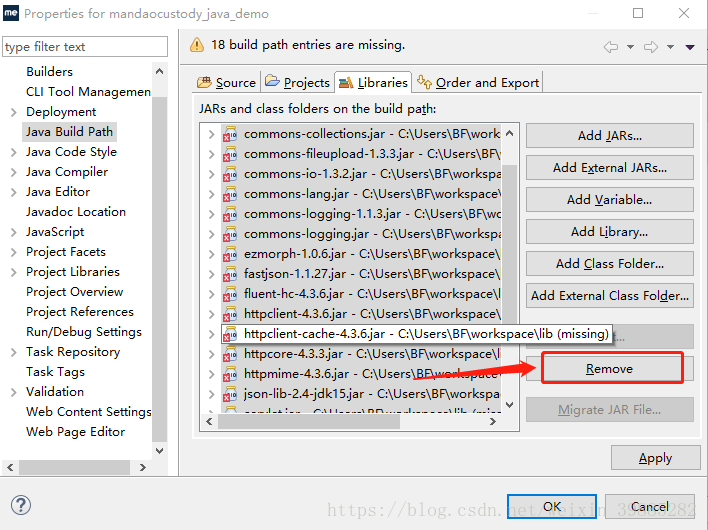
8、选中文件,并找到lib目录下的jar包,一般都是在WebContent目录下的WEB-INF目录下的lib中,然后还是选中开头一个+Shift键,然后选中最末尾的jar包
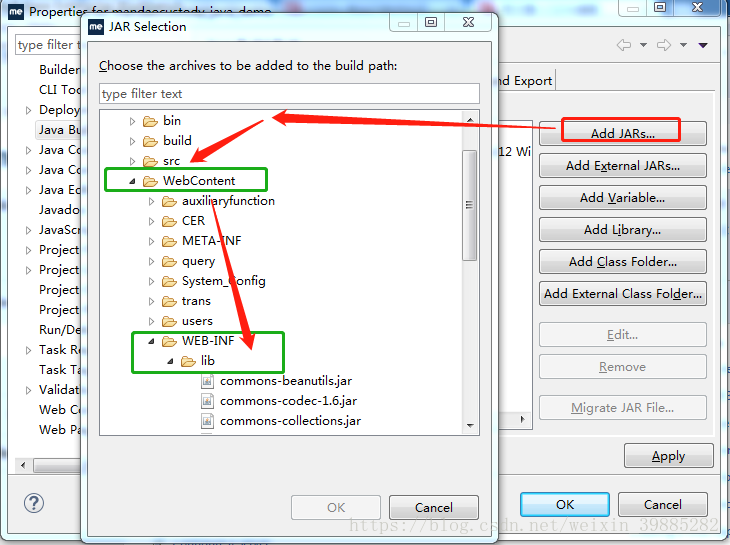
9、点击“ok”如下图
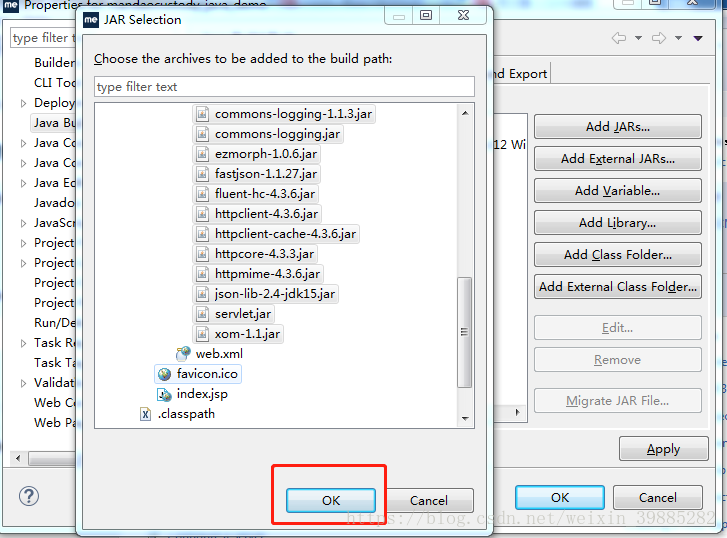
10、如下图,红色框中添加了刚才的jar包,然后点击“ok”就完成了
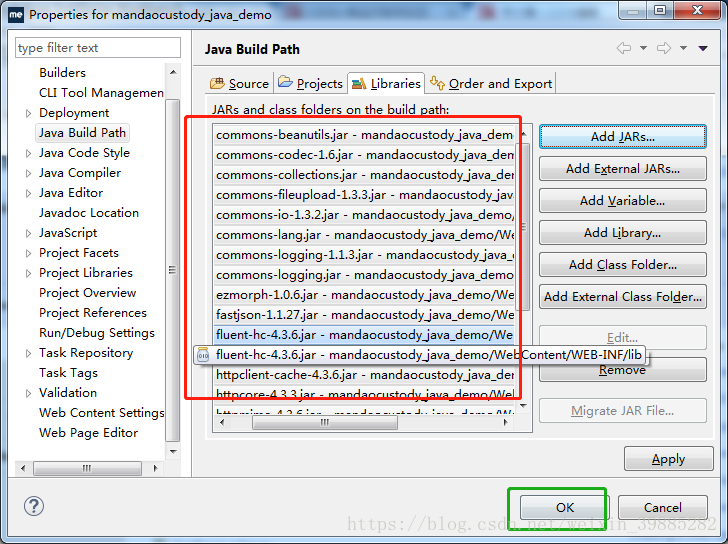
到这里项目就添加完了
三、项目结构
1、点击右侧的“Restore”可以看到右边的状态栏
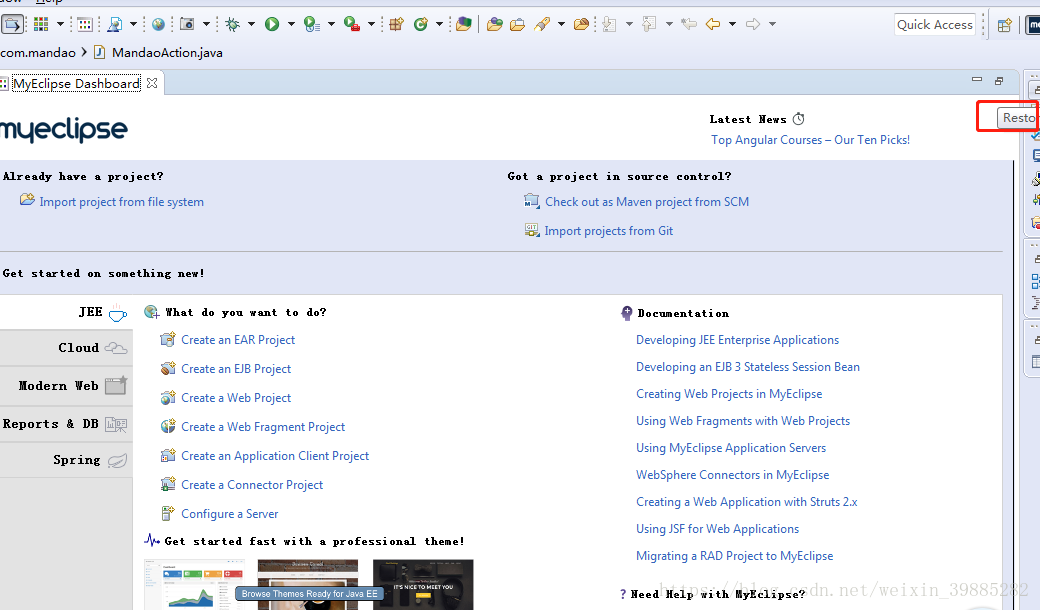
2、点击两次以后,红色框和绿色框都会出现
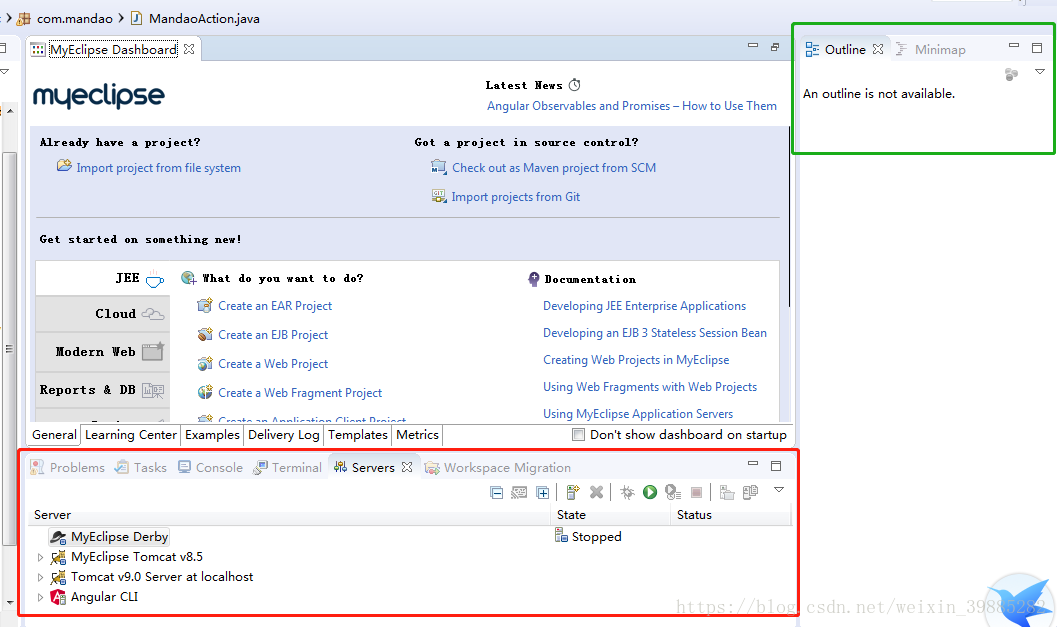
3、打开一个src目录下的.java文件,.Java的文件名和public类相同,可以看到类的结构,变量、属性、方法等
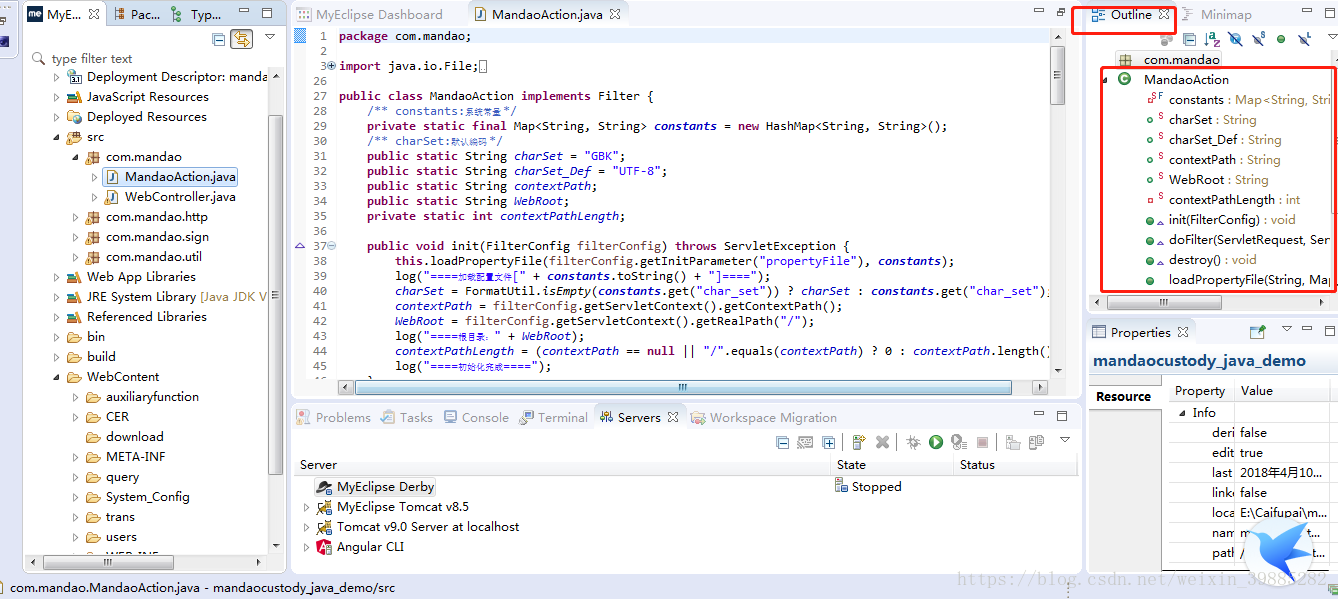
4、选择.jsp文件右键内部访问
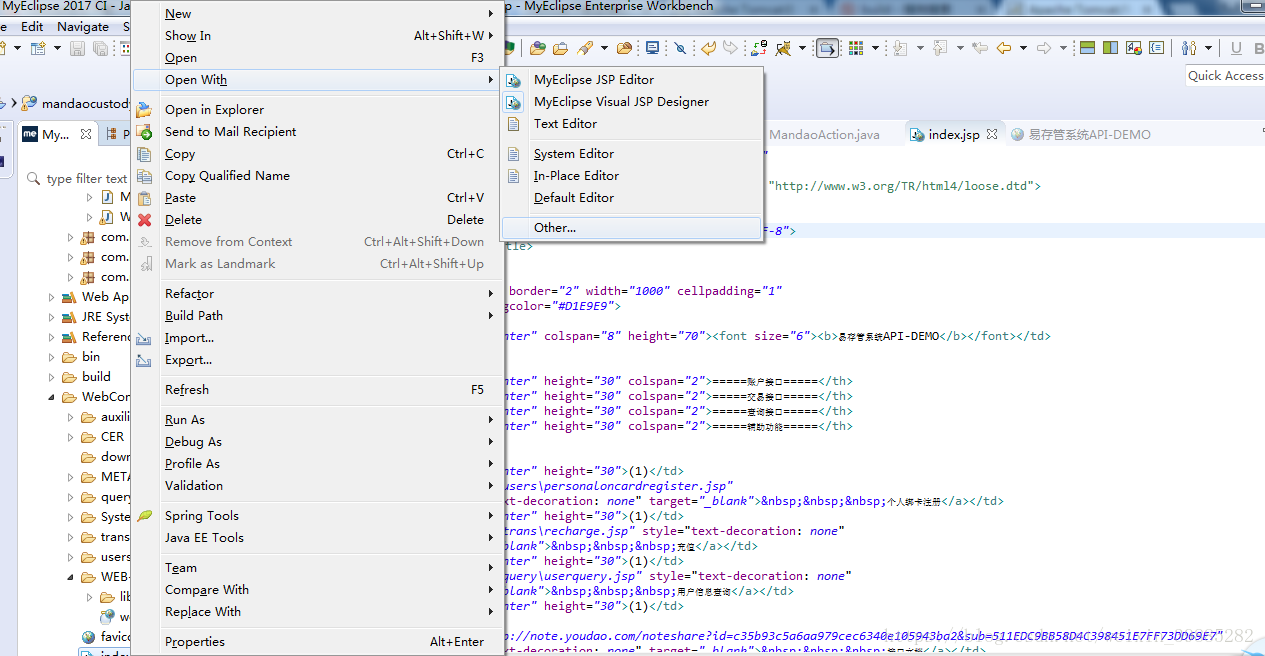
https://jingyan.baidu.com/article/8275fc86985b0d46a03cf6d0.html
ps:在eclipse中搜索项目的快捷键:
导入maven构建的项目“file”–>”import”
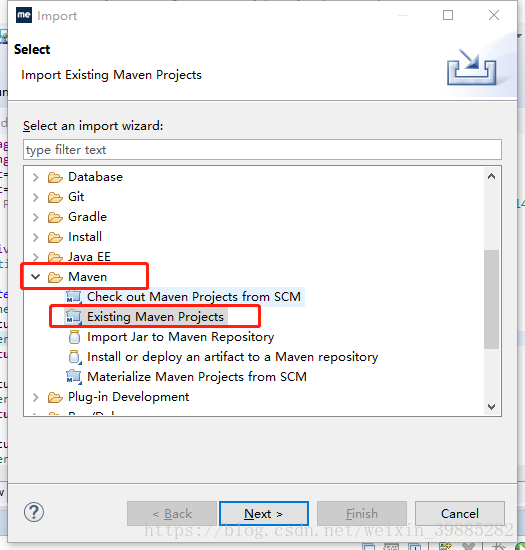
2、点击next,找到文件所在路径(将所有文件解压到一个文件目录下)
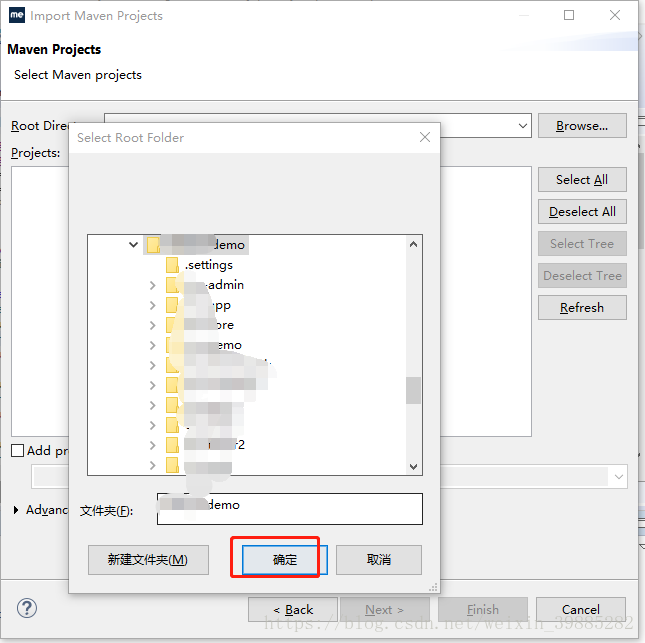
导入成功
3、找到以Webapp结尾的这种项目中的controller包,java包中
controller就是前台访问的入口
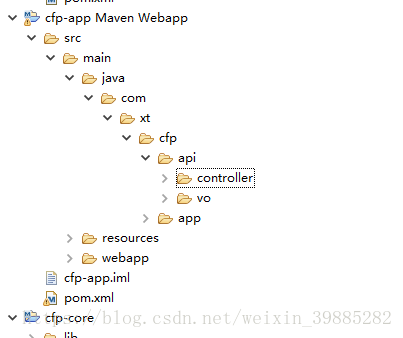
MyEclipse的乱码问题解决
4、“
spring的xml风格的配置文件:
查看mybatis-config.xml文件内容
1
applicationContest.xml在appliactionContext.xml里面搜索SqlSessionFactoryBean
com 文件夹下面
这项目用的是mabatis,所有表都在mapper那里
在appliactionContext.xml里面搜索SqlSessionFactoryBean
找dao包和和service包,数据库的 找mapper
四、下载Tomcat
1、官网地址
2、红色框中下载适合自己的版本,注意(红色框中的zip和gz的都是免安装,解压就可以的,绿色框是要安装的)
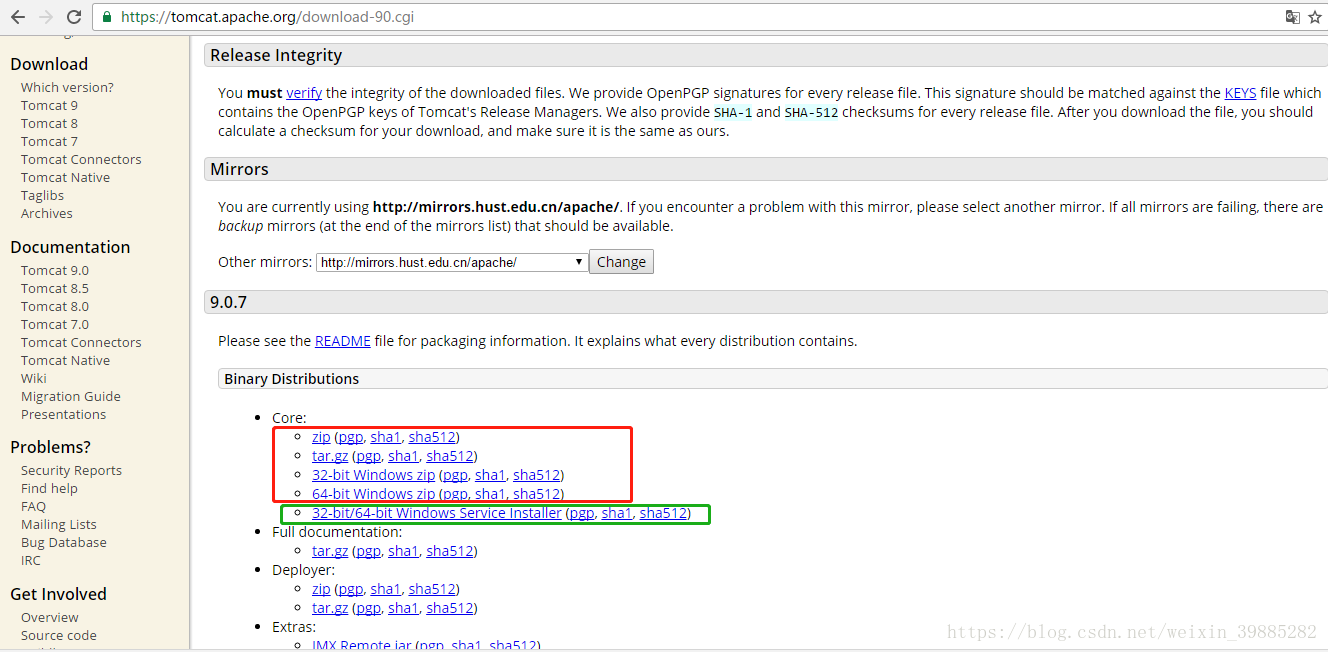
3、点击空白处,右键“new”–>
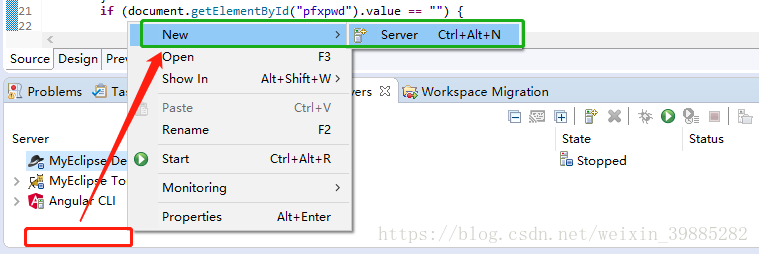
最后
以上就是糊涂绿茶最近收集整理的关于使用MyEclipse导入项目方法的全部内容,更多相关使用MyEclipse导入项目方法内容请搜索靠谱客的其他文章。








发表评论 取消回复